
Sisukord:
- Tarvikud
- Samm: vaadake videot
- 2. samm: juhtmestik
- 3. samm: [valikuline] Kuidas klaviatuur töötab
- Samm: haarake kood
- Samm: raamatukogude installimine ja tahvlile üleslaadimine
- Samm 6: [Valikuline] Koodeksi selgitus
- Samm: kasutamine koos OBS -iga
- 8. samm: ülim Stackoverflow klaviatuur
- 9. samm: kohandatud kiirvestluse klaviatuur
- 10. samm: järeldus
- Autor John Day [email protected].
- Public 2024-01-30 08:47.
- Viimati modifitseeritud 2025-01-23 14:40.


Makroklaviatuuri saab kasutada teatud toimingute või funktsioonide tegemiseks arvutis ning see võib olla tõesti kasulik teatud rakenduste, näiteks videotöötlusprogrammide või mängude puhul.
Paljudel rakendustel on toimingute kiireks sooritamiseks kiirklahvid, kuid mõnikord on raske iga käsu nupukombinatsiooni meelde jätta, kuid just sinna tuleb sisse makroklaviatuur. Neid saab programmeerida põhimõtteliselt mis tahes nupukombinatsioonis või -järjestuses. tõesti võimas tööriist.
Minu peamine kasutusala on OBS -i juhtimine, tarkvara, mida kasutan videote salvestamiseks ja voogesitamiseks. See võimaldab mul hõlpsasti stseenide vahel vahetada või teatud stseenielemente keelata. OK, ma esitan siin julge väite, see on lihtsaim DIY makroklaviatuur, mille saate luua! Kui teate mõnda lihtsamat, linkige see mulle, sest ma pole seda veel leidnud. See kasutab ainult 2 komponenti ja Arduino jaoks pole vaja installida spetsiaalseid tahvleid, nii et see ei saa lihtsamaks minna!
Arduino Pro Micro toetab HID -i (inimliidese seadmed ehk klaviatuur ja hiir) emuleerimist, nii et see sobib ideaalselt selliseks projektiks. Kasutame ka 4x4 -klahvistikku, kuna see on odav, sellel on 16 nuppu ja seda on tõesti lihtne ühendada üles
Tarvikud
- Arduino Pro Micro Aliexpressist - ~ 3,00 dollarit*
- 4x4 maatriksi klaviatuur Aliexpressilt - 0,50 dollarit*
*= Seotud
Samm: vaadake videot
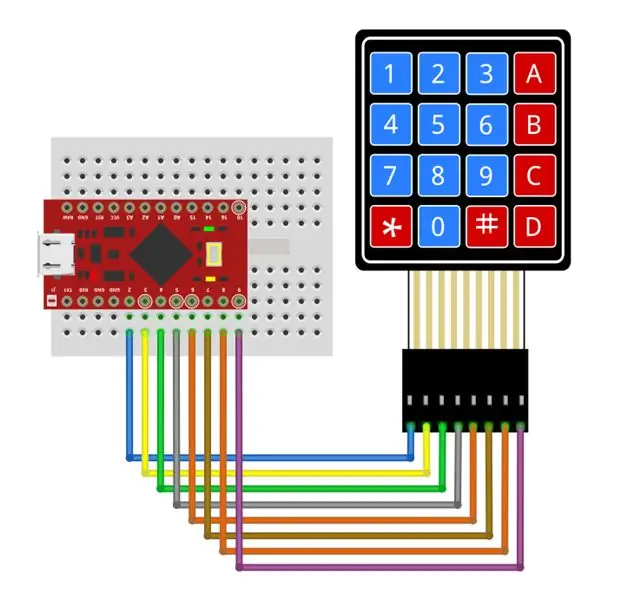

Tegin sellel teemal video, kui soovite seda vaadata!
2. samm: juhtmestik

See ei saa olla lihtsam!
Klaviatuurimaatriks ühendatakse otse Pro Micro paremas alanurgas asuvasse 8 GPIO -sse, need, mis on paremal GPIO2 - GPIO 9. Klaviatuuri vasakul pool olev juhe ühendub GPIO2 -ga
Ja see on kõik, kas ma ei öelnud teile, et see on lihtne!
3. samm: [valikuline] Kuidas klaviatuur töötab
![[Valikuline] Kuidas klaviatuur töötab [Valikuline] Kuidas klaviatuur töötab](https://i.howwhatproduce.com/images/001/image-2217-36-j.webp)
![[Valikuline] Kuidas klaviatuur töötab [Valikuline] Kuidas klaviatuur töötab](https://i.howwhatproduce.com/images/001/image-2217-37-j.webp)
![[Valikuline] Kuidas klaviatuur töötab [Valikuline] Kuidas klaviatuur töötab](https://i.howwhatproduce.com/images/001/image-2217-38-j.webp)
Kui olete huvitatud klaviatuuri toimimisest, annan siin selle kohta kiire selgituse. Kui te pole huvitatud, jätke see samm lihtsalt vahele!
Iga rida ja veerg on ühendatud teie arduino GPIO -pistikuga. 4 rea nööpnõelad on seatud väljundiks ja 4 veergude tihvtid on sisenditeks. Arduino liigub ridade tihvtid ükshaaval läbi, seades igaüks kõrgeks, samas kui teised read on madalad. Kui iga rida on seatud kõrgeks, loeb see iga veerunõela. Kui üks veergude tihvt on kõrge, saate teada, millist nuppu vajutati, nagu teate praegu veergude rida, mida vajutati.
Me ei pea selle pärast muretsema, sest kasutame selle eest hoolitsemiseks raamatukogu!
Samm: haarake kood
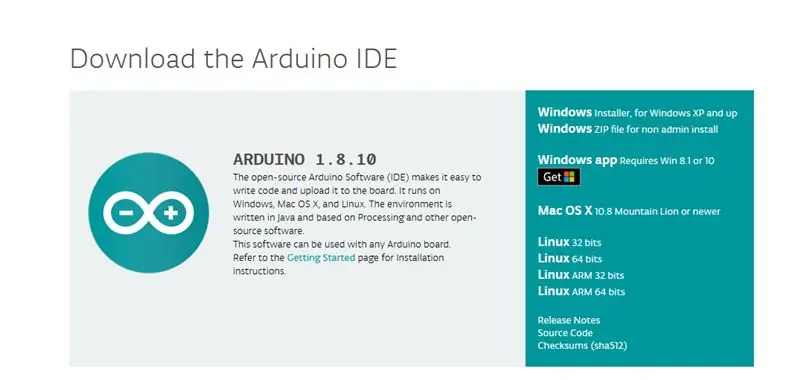
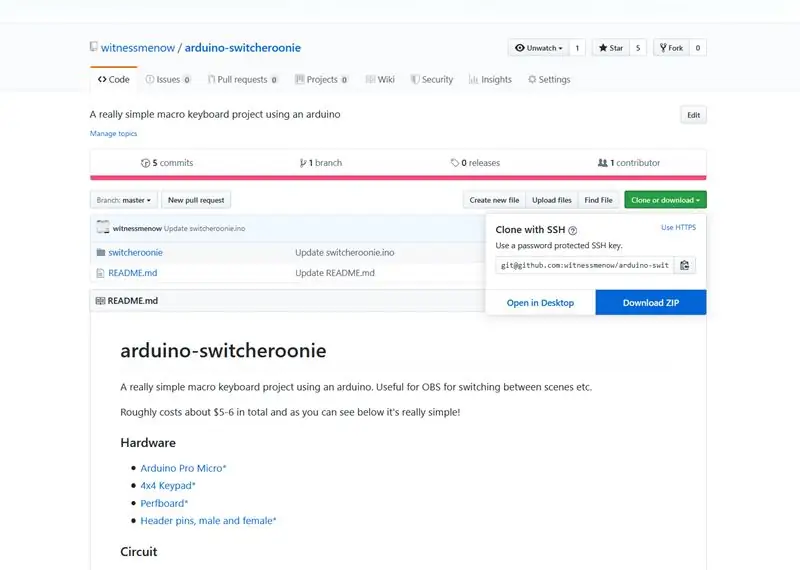
Esimene asi, mida vajate, on Arduino IDE, mille saate siit, kui teil seda pole. Seadistamine on üsna lihtne, kuid kui vajate rohkem juhiseid või juhiseid, soovitan vaadata Becky Sterni Arduino klassi
Seejärel soovite hankida selle projekti koodi minu Githubist. Klõpsake lehe paremas servas klooni või allalaadimisnuppu ja klõpsake nuppu "Laadi alla zip".
Eemaldage tõmblukk ja avage see.ino -failiga koos Arduino IDE -ga.
Samm: raamatukogude installimine ja tahvlile üleslaadimine
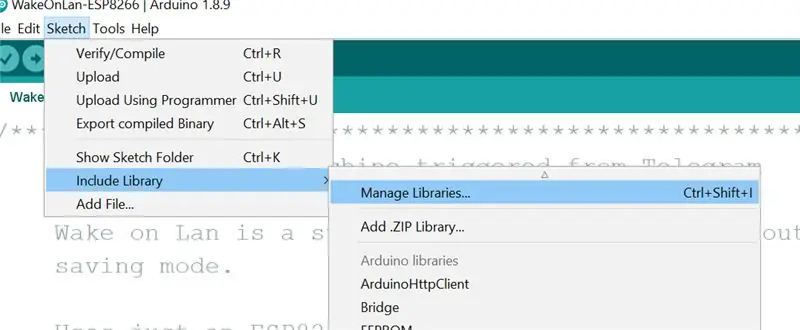
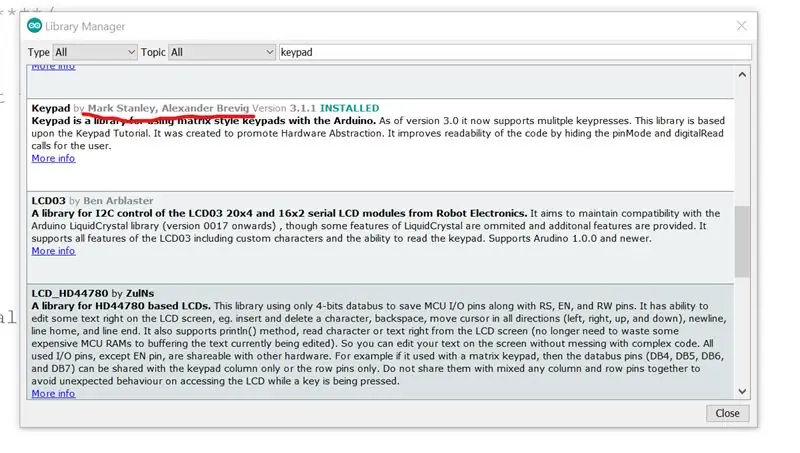
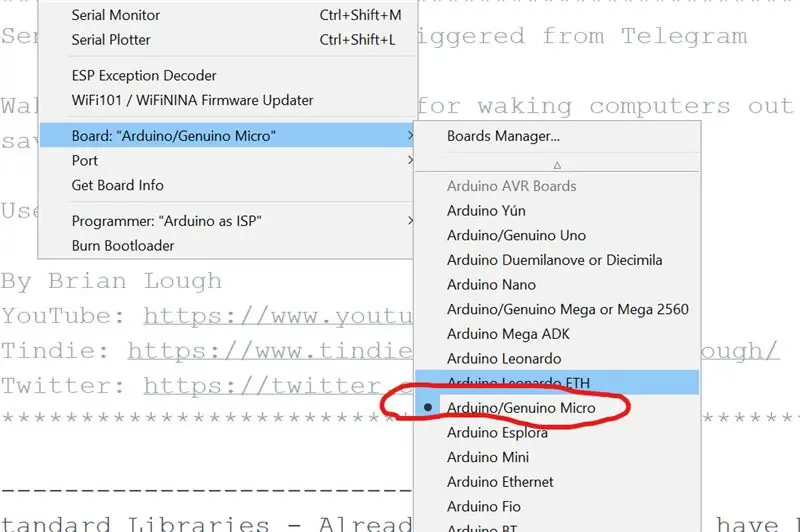
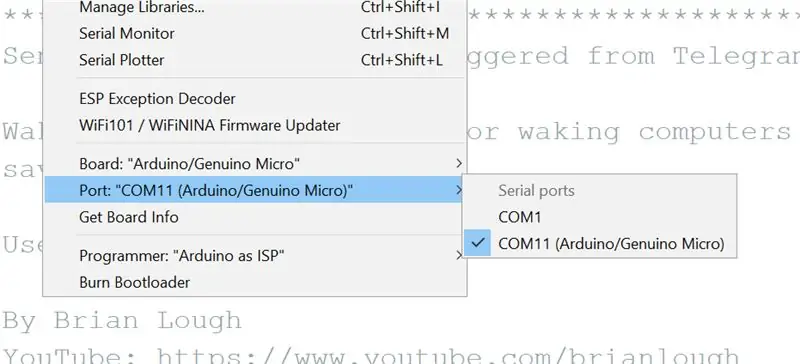
Enne selle eskiisi tahvlile üleslaadimist peame esmalt installima klaviatuuri raamatukogu maatriksklahvistikuga liidestamiseks.
Selle installimiseks klõpsake Sketch -> Kaasa raamatukogud -> Halda teeke
Kui see laaditakse, otsige "klaviatuur" ja kerige alla Mark Stanley ja Alexander Brevigi kirjutatu juurde. Klõpsake installil.
Nüüd olete visandi üleslaadimiseks valmis! Peame lihtsalt konfigureerima Arduino IDE õige plaadi ja pordi jaoks.
Minge menüüs Tööriistad tahvlile ja valige Arduino/Genuino Micro
Minge samas menüüs Tööriistad jaotisse Port ja valige see komport, millel on (Arduino/Genuino Micro) pärast seda. Nüüd saate klõpsata üleslaadimisnupul ja see peaks teie seadme programmeerima!
Samm 6: [Valikuline] Koodeksi selgitus
![[Valikuline] Koodeksi selgitus [Valikuline] Koodeksi selgitus](https://i.howwhatproduce.com/images/001/image-2217-45-j.webp)
![[Valikuline] Koodeksi selgitus [Valikuline] Koodeksi selgitus](https://i.howwhatproduce.com/images/001/image-2217-46-j.webp)
![[Valikuline] Koodeksi selgitus [Valikuline] Koodeksi selgitus](https://i.howwhatproduce.com/images/001/image-2217-47-j.webp)
Teil on selles etapis täielikult toimiv makroklaviatuur, nii et kui teid ei huvita koodi toimimine, jätke see samm vahele.
Klaviatuuri kogu konfiguratsioon
Esimesel pildil näete klaviatuuri kogu konfiguratsiooni. Kui teie klaviatuuril oleks rohkem või vähem ridu või veerge, muudaksite seda siin. Massiiv "võtmed" annab raamatukogule teada, millise märgi see peaks nupule vajutamisel teile tagastama. Nii et kui teie maatriksil oleks numbrite asemel tähestiku tähed, saate selle siin sobitada. See ei ole tegelikult oluline, mis siin on, kui reageerite nupuvajutusele asjakohaselt (sellest lähemalt allpool) Järgmine asi, mis meil on, on ridade ja veergude tihvtide määratlus, need on juhtmestiku jaoks õigesti seadistatud. tegi seda varem. Ja lõpuks on konstruktor, kus lähtestame klaviatuuri kogu kogu konfiguratsiooniga.
Nupu vajutamise lugemine
Tsüklis saab visand klahvistiku teegist välja vajutatud klahvi, mis tagastatakse, on üks märke, mille määratlesime massiivis "võtmed", mis vastab vajutatud nupuga samale positsioonile. Nii et kui võti on tõene (on üldse määratud), kontrollime lüliti avaldust, et kontrollida, millist nuppu vajutati, ja teostame mis tahes toiminguid, mida me sellega teha tahame. Sellepärast pole pärast selle kontrolli tegemist teie võtmemassiivis tegelikult oluline.
Kui nupp on märgitud, helistab see SendMacroCommandile.
"SendMacroCommand"
SendMacroCommand on meetod, mida kõik valikud kutsuvad. See võtab võtmena ühe parameetri, vaikimisi on see f1-f12 ja seejärel a, b, c ja d. See meetod jäljendab põhimõtteliselt järgmiste nuppude all hoidmist
- CTRL
- ALT
- SHIFT
- ja võti, mis antakse parameetrina sisse
Neid nuppe ei vabastata enne, kui oleme seda spetsiaalselt öelnud. Me teeme seda tsükli lõpus.
Samm: kasutamine koos OBS -iga
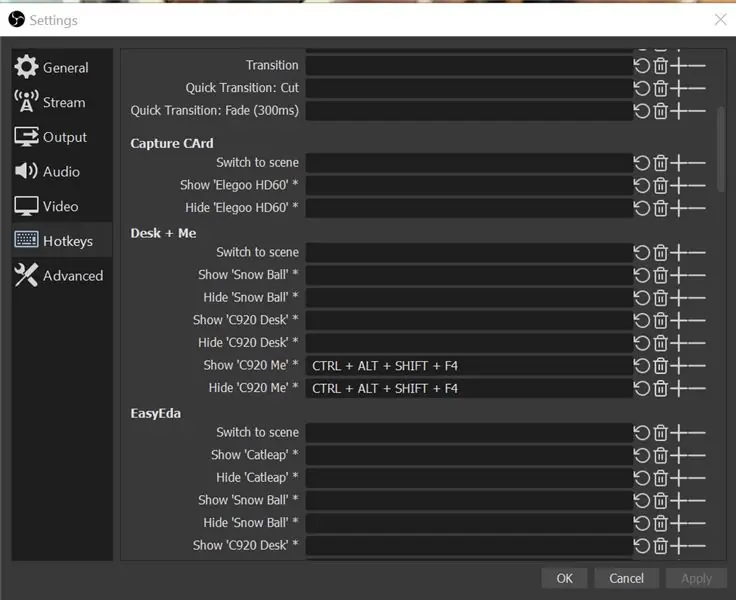
Minu peamine kasutusviis selle seadme puhul on selle kasutamine koos OBS -i kiirklahvidega (Open Broadcast Studio, see on tarkvara, mida kasutavad peamiselt striimijad, kuid mis on kasulikud teie arvutis video salvestamiseks). See võib olla kasulik stseenide muutmiseks või elementide lubamiseks valitud stseenides.
Avage OBS -is seadete menüü ja seejärel kiirklahvide jaotis.
Kerige alla suvandini, mida soovite oma makroklaviatuuriga juhtida, ja klõpsake valgel kastil. Järgmine nupp, mida vajutate, on selle toiminguga seotud käsk, nii et kasutage oma makroklaviatuuri, et vajutada mis tahes nuppu, mida soovite seda toimingut juhtida.
8. samm: ülim Stackoverflow klaviatuur
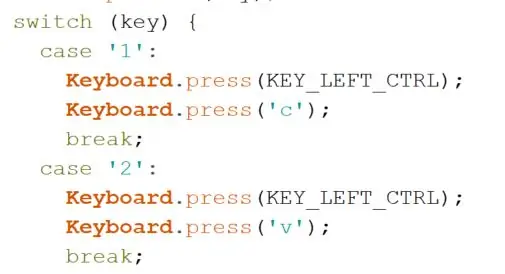
Et näidata, kuidas saate seda kasutada üldisemate käskude ja otseteede jaoks, saate hõlpsalt teha ülima stackoverflow klaviatuuri või selle, mida saab kopeerida ja kleepida. Kopeerimiskäsk on CTRL + c ja kleepimiskäsk on CTRL + lk
Selle lisamiseks klaviatuurile asendage kõne nuppude vajutamise sektsioonis SendMacroKeypad meetodiga ja asendage see ülaltoodud pildil oleva koodiga. Nagu varemgi, jääb mulje, et mõlemad klahvid on all, kuni vabastus on silmuse lõpus.
9. samm: kohandatud kiirvestluse klaviatuur

Teine üsna lahe asi, mida saate selle seadistusega teha, on lihtsalt nuppude vajutamise asemel sõnumi väljakirjutamise simuleerimine. Selle jaoks võib hea kasutada mängude jaoks kohandatud kiirvestluse klaviatuuri.
Sõnumi väljakirjutamise käsk on kas klaviatuur.print. klaviatuur.println töötab ka, see on sama, kuid lõpus on lihtsalt uus rea märk.
Ülaltoodud pildil näete selle kasutamise näidet.
Valiku 3 korral kirjutab see sõnumi kohe välja
Valiku 4 puhul vajutab ta esmalt nuppu t (see võimaldab vestlust paljudes mängudes) ja seejärel trükib sõnumi välja. Võimalik, et peate lisama viivituse t vajutamise ja sõnumi sisestamise vahele, et mängul oleks aega vestlusekraani kuvamiseks.
10. samm: järeldus
Loodetavasti leidsite selle kasulikuks! Ma arvan, et sellise seadmega on palju võimalusi ja loodetavasti annab see hea sissejuhatuse HID -käskude kasutamiseks teie Arduino Pro Micro -s.
Milleks kasutaksite makroklaviatuuri?
Kas olete näinud lihtsamaid makroklaviatuure !?
Küsimuste korral küsige julgelt!
Brian
Soovitan:
DIY makroklaviatuur: 5 sammu

DIY makroklaviatuur: üha rohkem inimesi teeb oma arvutiga üsna intensiivset tööd ja hakkab voogesitusele. Võib -olla oleksite tahtnud oma arvutis oma töövoogu parandada, kui oleksite mõelnud teisese klaviatuuri hankimisele, võib -olla voogesituse
Lihtsaim papist USB -rool: 6 sammu (koos piltidega)

Lihtsaim papist USB -rool: kuna on karantiin ja oleme kodus kinni, kipume mängima palju videomänge. Võidusõidumängud on üks parimaid mänge üldse, kuid klaviatuuri kasutamine muutub igavaks ja seda on palju raskem kasutada kui Xboxi või PS -kontrollerit. Sellepärast otsustasin ma
3D -trükitud Arduino makroklaviatuur: 6 sammu (piltidega)

3D -trükitud Arduino makroklaviatuur: see oli minu esimene projekt, mis töötas Arduino Pro Microga. Saate seda kasutada Zoom- või Discord -vestlustes, et teha näiteks vaigistamist, video vahetamist või ekraani jagamist. Lisaks saate selle programmeerida oma sageli kasutatavate programmide avamiseks
DIY Bluetoothi makroklaviatuur: 10 sammu (piltidega)

DIY Bluetoothi makroklaviatuur: selles juhendis vaatame, kuidas kasutada ESP32 sisseehitatud Bluetoothi Bluetoothi klaviatuuri jäljendamiseks. Bluetooth HID (inimese liideseseade) on protokoll, mida kasutavad tavalised Bluetooth -klaviatuurid ja hiired ning mida on võimalik edastada
WAVE - maailma lihtsaim DIY -jootekruus! (PCB abikäed): 6 sammu (piltidega)

WAVE - maailma lihtsaim DIY -jootekruus! (PCB abikäed): WAVE on ilmselt kõige kummalisem abistava käe seade, mida olete kunagi näinud. Miks seda nimetatakse "WAVE"? Kuna see on abistavate käte seade, mis ehitati välja mikrolaineahju osadest! Kuid tõsiasi, et WAVE tundub imelik, ei tähenda, et see ei võiks olla
